Cum să exportați comenzi din WooCommerce
Publicat: 2022-02-03WooCommerce este unul dintre cele mai bune și mai faimoase suplimente pentru CMS WordPress. Faptul că este folosit de aproape 30 la sută din toate magazinele online la nivel global spune multe despre popularitatea sa.
Pentru a îmbunătăți funcționalitatea pluginului WooCommerce, numeroase extensii oferă funcții și opțiuni noi. În articolul de astăzi, vom menționa extensiile utilizate pentru exportul datelor WooCommerce.
Cum să exportați datele WooCommerce
Există atât de multe plugin-uri pe care le puteți folosi pentru a exporta datele WooCommerce. Unul dintre cele mai bune instrumente disponibile în prezent este WooCommerce Order Export by JEM Plugins.
WooCommerce Order Export este un plugin grozav care exportă rapid datele WooCommerce în format CSV sau Excel. Folosind acest plugin, veți exporta toate datele de care aveți nevoie în doar câteva clicuri. Este foarte clar, ușor de utilizat și poate fi folosit pe platformele Windows și MAC.
Cele mai semnificative beneficii ale WooCommerce Order Export sunt ușurința de instalare și configurare. Puteți instala pluginul în doar câteva secunde. Interfața simplă de utilizator îl face ușor pentru începători și pentru utilizatorii consacrați. În cadrul pluginului, multe filtre vă vor ajuta să determinați exact ce comenzi doriți să exportați. Apoi puteți exporta datele WooCommerce cu un singur clic.
Este important de subliniat că pluginul WooCommerce Order Export are o versiune gratuită și una PRO. Versiunea PRO vine cu funcții avansate și aveți opțiuni suplimentare, cum ar fi câmpuri suplimentare pentru comenzi, posibilitatea de a exporta datele clienților, posibilitatea de a exporta datele de expediere, dacă aveți cupoane în magazinul dvs. online, atunci puteți exporta datele cuponului, dacă aveți mai multe categorii, puteți exporta date despre categorii, exporta etichete, puteți programa exporturile și trimite exporturile programate direct pe e-mail sau pe un cont FTP.
În timp ce pluginul WooCommerce Order Export are o mulțime de opțiuni care fac afacerile mai ușoare, există unele dintre opțiunile pe care cu siguranță le vei folosi cel mai des.
Caracteristici
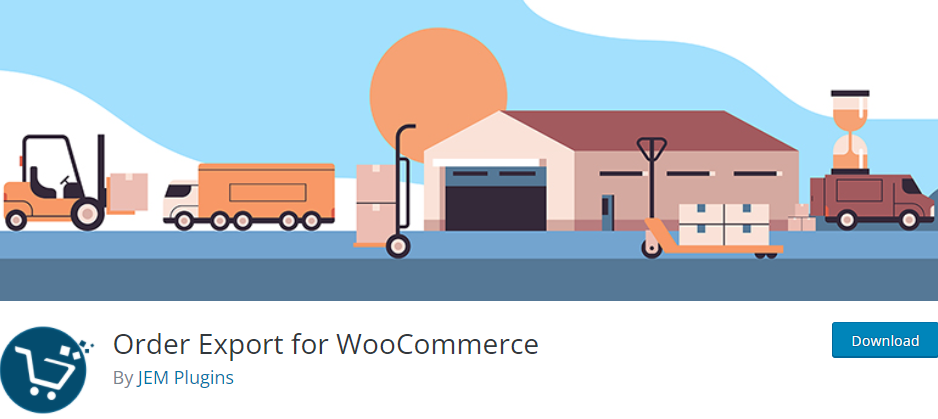 Intervalele de date
Intervalele de date
Puteți alege să exportați date care se leagă numai la un anumit interval de date. Veți face acest lucru făcând clic pe câmpul „DE LA DATA” din opțiunea „Selectare interval” și selectând data de începere. Există un calendar integrat care vă ajută să alegeți o dată. Apoi faceți clic pe câmpul „PIN DATE” pentru a selecta data de încheiere. După ce ați setat datele de început și de sfârșit, faceți clic pe Export.
Datele dvs. vor fi gata și exportate în doar câteva secunde. Dacă nu doriți să selectați o dată manual, există o opțiune pentru a selecta un interval de date predefinit. În același ecran, faceți clic pe „Interval predefinit”. Veți putea selecta valori deja predefinite, cum ar fi „comenzile de astăzi”, „comenzile de ieri”, „comenzile din această săptămână”, „comenzile de săptămâna trecută”, „comenzile de la data curentă”, „comenzile de luna trecută” și „ comenzi de la începutul anului.” După selectarea opțiunilor dorite, faceți clic pe „Exportați” și lucrarea este gata.
Exportați numai comenzi noi
Din anumite motive, este posibil să doriți să exportați numai comenzi noi. Cu acest plugin, este și posibil. Există o opțiune „Exportați comenzi noi numai pe ecranul principal de export”. Lângă această opțiune este semnul PLUS. Faceți clic pe plus pentru a vedea opțiuni suplimentare. Nu există multe opțiuni suplimentare; sunt doar doi.
Prima opțiune este o casetă de selectare care spune „Exportați numai comenzi noi”. Această opțiune este utilizată pentru a activa sau dezactiva această funcționalitate. O altă opțiune este „Începând după comanda #”. Această opțiune determină unde începe exportul de date. Introduceți valoarea dorită și aceasta va fi valoarea inițială. Toate comenzile care au apărut după această valoare vor fi exportate.
Filtre
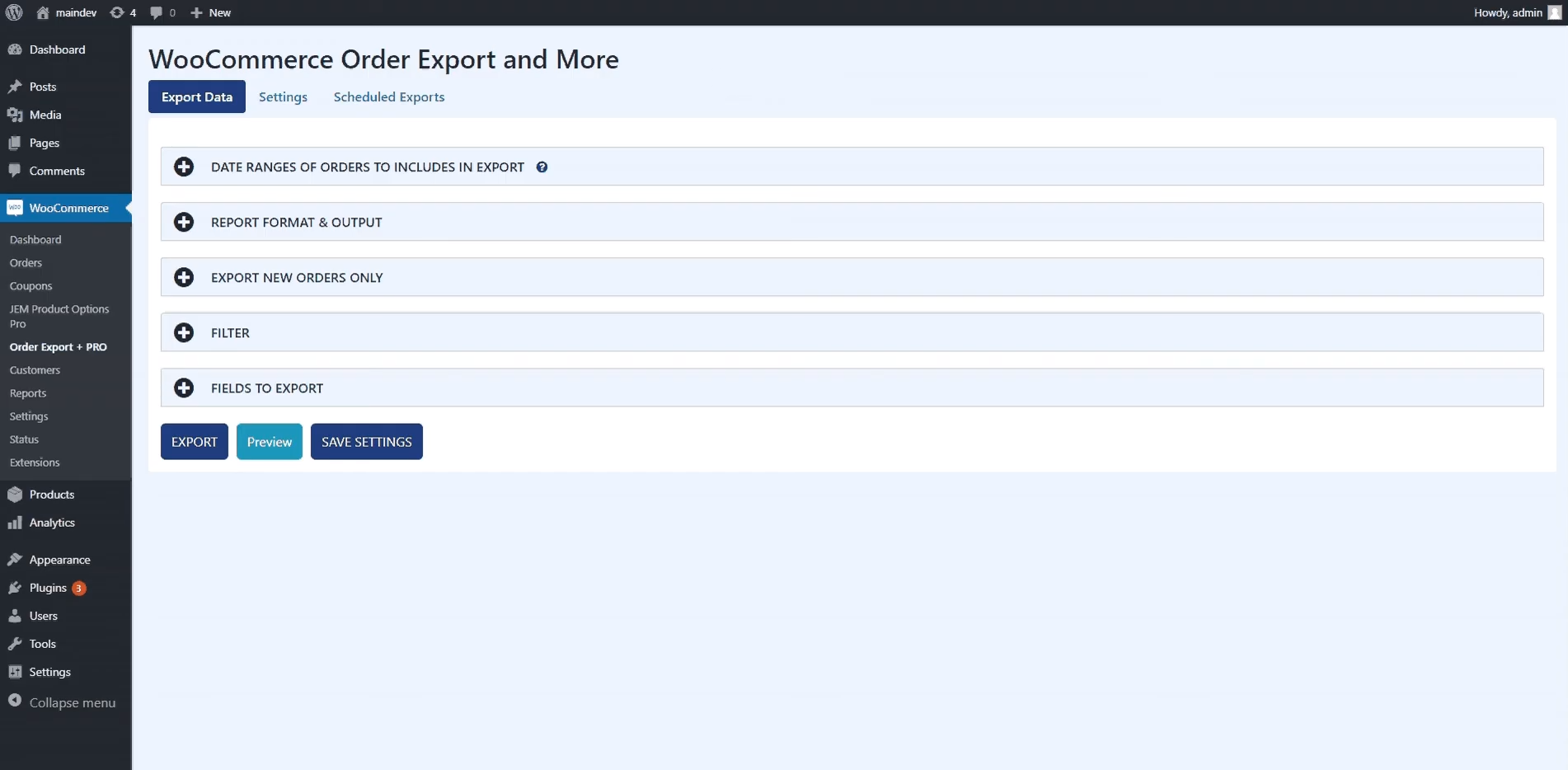 Există trei tipuri de filtre pe baza cărora puteți filtra ce date doriți să exportați din magazinul dvs. WooCommerce. Aceste filtre sunt „Filtru de comandă”, „Filtru de produs” și „Filtru de cupon”.
Există trei tipuri de filtre pe baza cărora puteți filtra ce date doriți să exportați din magazinul dvs. WooCommerce. Aceste filtre sunt „Filtru de comandă”, „Filtru de produs” și „Filtru de cupon”.

Filtrul de comandă este filtrul implicit pe care îl utilizați pentru a exporta date. În interior, aveți „Starea comenzii” care oferă mai multe opțiuni și anume „plată în așteptare”, „eșuat”, „procesare”, „finalizat”, „în așteptare”, „anulat” și „rambursat”. Dacă doriți să exportați toate datele, lăsați aceste opțiuni nebifate.
În „Câmpuri de comandă”, selectați filtrul dorit, introduceți valoarea dorită și faceți clic pe Adăugați. Treaba ta este gata. Montatorul de produse oferă filtrare pe baza a două opțiuni, și anume „filtrează subprodusul” și „filtrează după categorie de produs”. În opțiunea „filtrare după produs”, introduceți produsul pe care doriți să îl exportați.
După introducerea numelui produsului, acel produs va apărea pe ecran. În cadrul „opțiunii de filtrare după categoria de produse”, puteți selecta întreaga categorie de produse. Introduceți numele categoriei, iar acesta va apărea pe ecran, iar apoi veți exporta toate produsele stocate în acea categorie.
Filtrul de cupon vă permite să exportați date numai către acele comenzi utilizate de cupon. Acest filtru oferă două opțiuni, și anume „Orice cupon” – include exportul tuturor comenzilor pentru care a fost folosit un cupon, „Cupon specific” – include exportul datelor pentru care a fost folosit doar un anumit cupon.
Câmpuri de exportat
Aceasta este o opțiune foarte bună în care puteți selecta doar anumite câmpuri pe care doriți să le exportați. Când deschideți această opțiune în partea dreaptă a ecranului, câmpurile vor fi grupate într-un anumit grup. Selectați câmpul dorit și trageți și plasați câmpul din stânga ecranului unde se află câmpurile de exportat.
Toate câmpurile din partea stângă a ecranului vor fi exportate. Este important de subliniat faptul că câmpurile pregătite pentru export pot fi actualizate și reprogramate trăgându-le în sus sau în jos. Dacă v-ați răzgândit și nu doriți să exportați un câmp, faceți clic pe butonul de ștergere, iar acel câmp va fi exclus de la export.
Previzualizare export
Exportul comenzii WooCommerce are o opțiune grozavă care vă va economisi mult timp și este „previzualizarea exportului”. În partea de jos a exportului, ecranul este opțiunea „Previzualizare”, unde puteți previzualiza exportul.
Vor apărea primele 25 de câmpuri predefinite anterior pentru export. Astfel, puteți verifica dacă ați ales corect ce date doriți să exportați.
Bord
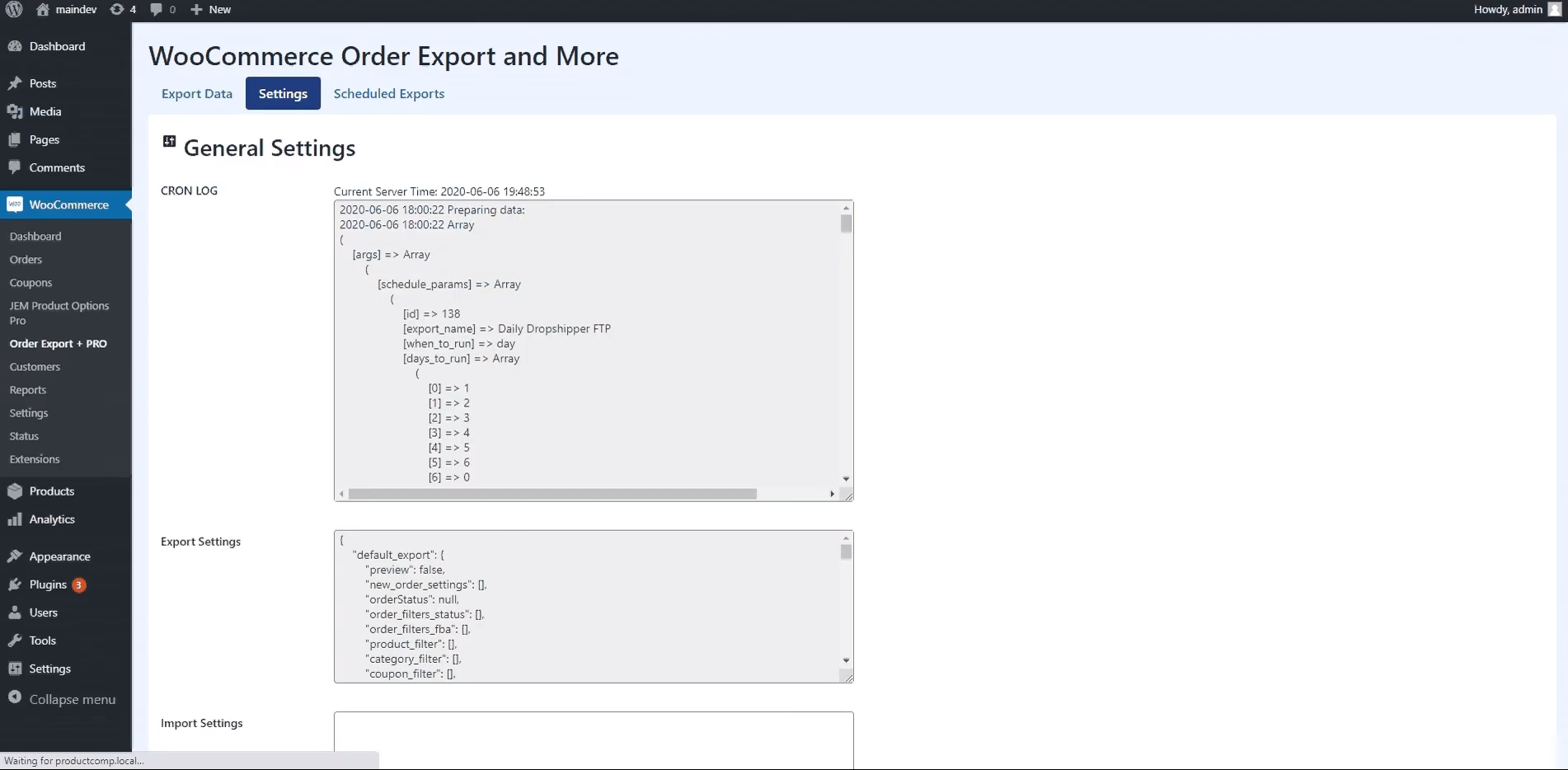 Ca orice alt plugin, puteți configura WooCommerce Order Export în câteva moduri diferite. Setările de bază se află în fila „Setări”. În fila „Setări generale”, puteți vedea toate exporturile programate și puteți regla modul în care datele sunt importate de la un site la altul.
Ca orice alt plugin, puteți configura WooCommerce Order Export în câteva moduri diferite. Setările de bază se află în fila „Setări”. În fila „Setări generale”, puteți vedea toate exporturile programate și puteți regla modul în care datele sunt importate de la un site la altul.
Această opțiune este împărțită în trei părți, și anume „cron log”, „setări de export” și „setări de import”. „Jurnalul Cron” afișează data și ora pe server și înregistrează jurnalul de export, astfel încât să puteți face analiza suplimentară mai târziu.
„Setări de export” conține toate setările tuturor exporturilor de comenzi. Puteți insera foarte ușor aceste setări într-un alt site, copiend conținutul acestei secțiuni în secțiunea „Import setări” și făcând clic pe butonul „Import”.
Exporturi programate
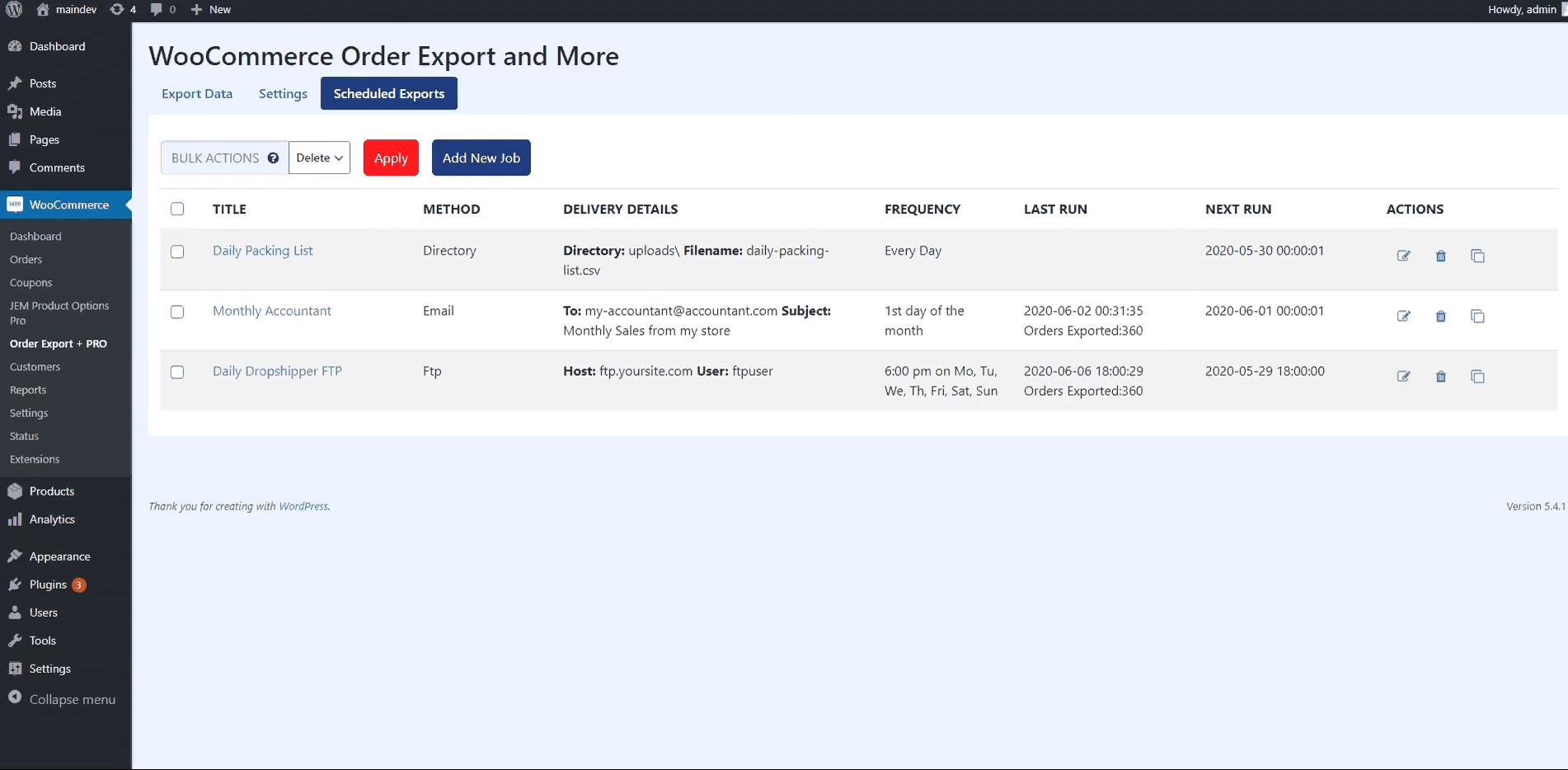 Puteți programa toate sarcinile legate de exportul de date. Selectați data și ora din opțiunea „Exporturi programate”, iar jobul de export se va executa singur. Puteți seta ca toate detaliile de export să fie trimise către un e-mail sau un cont FTP, iar asta vă va permite să aveți o perspectivă asupra tuturor lucrărilor care au fost efectuate.
Puteți programa toate sarcinile legate de exportul de date. Selectați data și ora din opțiunea „Exporturi programate”, iar jobul de export se va executa singur. Puteți seta ca toate detaliile de export să fie trimise către un e-mail sau un cont FTP, iar asta vă va permite să aveți o perspectivă asupra tuturor lucrărilor care au fost efectuate.
Programarea unui export se face făcând clic pe „Adăugați o lucrare nouă” din fila „Exporturi programate”. După aceea, va apărea un ecran în care trebuie să selectați mai multe opțiuni. Prima opțiune este să introduceți numele de export pentru noul export. Apoi trebuie să definiți când să rulați exportul.
Există trei opțiuni din care puteți alege: „zi specifică” – selectați ziua și ora la care va începe exportul, „Program predefinit” – selectați o valoare deja predefinită. Este posibil să selectați „zilnic”, „prima zi a lunii”, „ultima zi a lunii” și „La fiecare oră”.
În opțiunea „Detalii de livrare”, selectați cum doriți să salvați sau să exportați datele. Le puteți trimite prin e-mail în contul dvs. FTP și în Director. Apoi faceți clic pe „Salvați exportul” și treaba este gata.
Concluzie
Deși există multe instrumente pentru exportul datelor din magazinele WooCommerce, preferatul nostru este WooCommerce Order Export. Interfața simplă, viteza de execuție a sarcinilor, fiabilitatea și prețul sunt motivele pentru care fiecare administrator WordPress serios ar trebui să includă acest plugin în colecția sa.
